Les 6 meilleurs alternatives de CutePDF pour Mac
PDFelement - Éditeur de PDF puissant et simple
Démarrez avec le moyen le plus simple de gérer les PDF avec PDFelement !
CutePDF est un logiciel d'édition PDF complet pour Mac. Mais que faire s'il n'est pas compatible avec votre système ou si vous le trouvez un peu trop cher ? C'est là que le Alternative à CutePDF pour Mac entre dans le rôle.

CutePDF est intégré avec des tonnes de fonctionnalités qui vous permettent de créer des fichiers PDF à partir de n'importe quel document imprimable, de réarranger les pages, de les convertir gratuitement, et bien plus encore. Mais en fin de compte, ce n'est qu'un logiciel et il est sujet à des problèmes de compatibilité.
De plus, CutePDF est un peu cher par rapport aux autres logiciels d'édition de PDF disponibles sur le marché, ce qui oblige les utilisateurs à trouver une alternative. Mais ne paniquez pas, nous sommes là pour vous aider.
Nos experts ont passé en revue de nombreuses options similaires et ont établi une liste des 10 meilleures pour faciliter la tâche de nos lecteurs. En outre, le guide contient également des conseils pratiques à prendre en compte lors du choix de l'éditeur PDF répondant à vos besoins.
Dans cet article
Partie 1. CutePDF - Une excellente boîte à outils PDF, mais avec de la pitié
# 1. Qu'est-ce que CutePDF ?
Solution PDF basée sur le cloud, CutePDF est principalement introduit pour les entreprises afin de modifier les fichiers PDF et de les rendre prêts à être présentés en quelques secondes. Cet outil est un logiciel à part entière qui permet aux utilisateurs de modifier, fusionner, convertir et réorganiser facilement les fichiers PDF.
Il s'agit d'un kit d'outils pdf qui contient quatre produits, à savoir CutePDF Writer, CutePDF Professional, Custom PDF Converter et CutePDF Editor.
# 2. Aperçu des produits CutePDF
Voici mentionné l'aperçu complet des produits CutePDF afin que vous puissiez faire un choix éclairé.
Caractéristiques du produit |
CutePDF Writer |
CutePDF Professional |
Convertisseur PDF personnalisé |
Éditeur CutePDF |
| Soutien du système | L'outil est compatible avec Windows 11 et Server 2022. | Il est prêt pour Windows 11 et Server 2022 | Windows 11 et Server 2022 prêts | Pour Windows, Mac OS, Linux et Solaris. |
| Caractéristiques principales |
● Il vous permet de modifier les propriétés du document, d'ajouter des mots de passe et d'autres paramètres de sécurité. ● Il prend en charge les fenêtres en langues étrangères. ● L'outil offre un soutien supplémentaire pour l'accès programmatique de base. |
● Il peut facilement remplacer le contenu d'une page. ● L'outil dispose d'une fonctionnalité de numérisation au format PDF. ● Il dispose d'un outil de glisser-déposer pour créer des hyperliens. |
● Il dispose d'un module d'extension qui vous aide à combiner plusieurs travaux dans un seul fichier PDF. ● Il prend en charge les systèmes Windows non anglophones et les serveurs Terminal/Citrix. ● L'outil peut créer des documents PDF cryptés à 128 bits. |
● CutePDF Editor vous permet d'ajouter des en-têtes et des pieds de page avec des données, l'heure, des numéros de page et des numéros Bates à votre fichier. ● Il peut redimensionner les pages à la taille que vous souhaitez. ● L'outil peut être utilisé pour convertir des fichiers d'images numérisées en documents PDF. |
| Plate-forme | Hors ligne | Hors ligne | Hors ligne | Hors ligne |
| Prix | Gratuit | $49.95 | $499.00 | Gratuit |
| Site web | https://www.cutepdf.com/Products/CutePDF/writer.asp | https://www.cutepdf.com/Products/CutePDF/Pro.asp | https://www.cutepdf.com/products/sdk/pdfwriter.asp | https://www.cutepdf-editor.com/ |
# 3. Avantages et inconvénients de CutePDF
Quelle que soit la qualité de la conception d'un logiciel, il y a toujours des points positifs et négatifs dans celui-ci. Nous avons donc exposé les principaux avantages et inconvénients de CutePDF pour vous donner une meilleure idée.
Avantages
Une interface utilisateur étonnante avec des fonctionnalités faciles à utiliser
Tous les produits de la boîte à outils CutePDF sont prêts pour Windows 11 et Server 2022.
Fournit une qualité de PDF fiable et de nombreuses fonctionnalités
Inconvénients
La combinaison de documents via CutePDF prend un peu de temps.
Il n'y a qu'un seul produit dans la boîte à outils, à savoir CutePDF Editor, qui est prêt pour Mac, ce qui conduit les utilisateurs à trouver le meilleur Alternative à CutePDFfor Mac.
Partie 2. 6 alternatives de CutePDF hors ligne pour Mac
Voici un rapide tour d'horizon des 6 alternatives hors ligne de CutePDF pour Mac. Faites défiler la page et installez l'option qui répond bien à vos besoins.
#1: PDFelement

PDFelement est un éditeur de PDF polyvalent, doté de nombreuses fonctionnalités puissantes et d'une grande efficacité sur Mac. Il est incroyablement facile à utiliser et assure une sécurité à 100 % de vos documents.
 100% sécurité garantie
100% sécurité garantie  100% sécurité garantie
100% sécurité garantie  100% sécurité garantie
100% sécurité garantie  100% sécurité garantie
100% sécurité garantie Caractéristiques principales :
- Il peut modifier le texte et les métadonnées des PDF en une seule étape.
- Cet outil, combiné à iCloud, permet le transfert transparent et sans problème de documents entre différents appareils Apple.
- Il est doté d'un scanner PDF qui reconnaît facilement le texte des documents numérisés et les transforme en PDF éditables.
- Il dispose d'une fonction d'impression PDF par lots qui vous permet d'imprimer plusieurs fichiers PDF à la fois.
Avantages
Il dispose d'une interface utilisateur intuitive.
Cet outil est beaucoup moins cher que ses concurrents, ce qui en fait l'une des meilleures options pour les clients soucieux de leur budget.
Inconvénients
Le déploiement de ses outils lors des modifications peut gêner certains utilisateurs.
Systèmes supportés:macOS 10.14 - macOS 13 ; compatible Apple M1
 100% sécurité garantie
100% sécurité garantie  100% sécurité garantie
100% sécurité garantie  100% sécurité garantie
100% sécurité garantie  100% sécurité garantie
100% sécurité garantie *Note: PDFelement est également compatible avec Windows 7/8/10.
#2 : Foxit Reader pour Mac
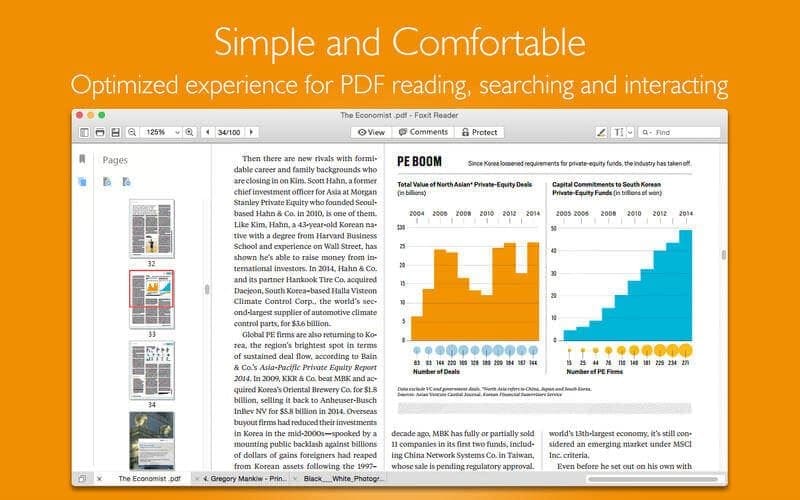
Le deuxième meilleur Alternative à CutePDF pour Mac est Foxit Reader. Solution PDF puissante et tout-en-un du secteur, cet outil vous permet d'afficher, de modifier, de remplir des formulaires, d'annoter et de signer des fichiers PDF sur tous les appareils, qu'il s'agisse d'un mobile, d'un ordinateur de bureau ou d'un navigateur Web.
Caractéristiques principales :
- Il s'intègre facilement aux principaux services de stockage en nuage et aux CMS d'entreprise les plus populaires.
- Avec Foxit Reader, les utilisateurs peuvent soit signer des documents de leur propre main, soit utiliser la fonction de signature électronique pour profiter des avantages d'une signature numérique.
Avantages
Cet outil est livré avec une version d'essai afin que vous puissiez vérifier s'il vaut la peine d'investir ou non.
Il est rapide à utiliser et donne des résultats exceptionnels.
Inconvénients
Il ne peut pas convertir les fichiers en ePubs.
Les mises à jour de logiciels prennent plus de temps que d'habitude.
Systèmes supportés: macOS 10.14, macOS 10.15, macOS 11 et macOS 12
*Note: Foxit Reader est également compatible avec Windows (8/10/11), Android (4.4 ou supérieur), iOS 11 ou supérieur, Linux et Citrix.
#3 : PDF Studio pour Mac
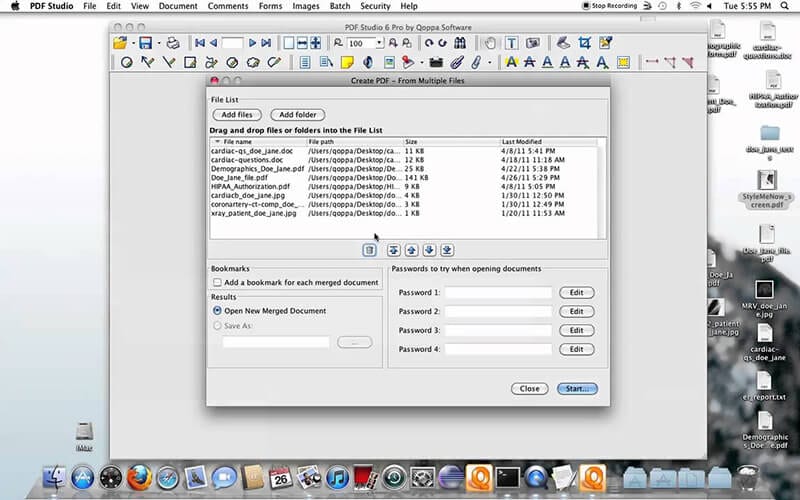
Vous recherchez un éditeur de PDF abordable pour Mac ? Faites appel à PDF Studio pour obtenir les modifications souhaitées à une fraction du coût. La version pro de cet outil est disponible à un tiers du prix d'Adobe et est compatible avec toutes les normes Adobe PDF.
Caractéristiques principales :
- Il dispose d'un assistant d'action pour promouvoir l'automatisation des tâches.
- L'outil est doté d'outils de rédaction qui suppriment de manière fiable les informations des documents ou des sites web avant de partager le contenu afin de protéger sa confidentialité.
Avantages
Il est doté d'une conception conviviale qui fait de l'édition de PDF un jeu d'enfant.
Il occupe moins de 500 Mo d'espace, et ne nécessite donc aucun bloatware.
Inconvénients
Il ne peut pas convertir les PDF en PPT.
La fonction de mise à jour automatique de cet outil pourrait être améliorée.
Systèmes supportés: macOS 10.13, macOS 10.14, macOS 10.15, macOS 11 et macOS 12
*Note: Outre Mac, vous pouvez également utiliserPDF Studio sur d'autres plateformes, telles que Windows et Linux.
#4 : PDF Writer pour Mac
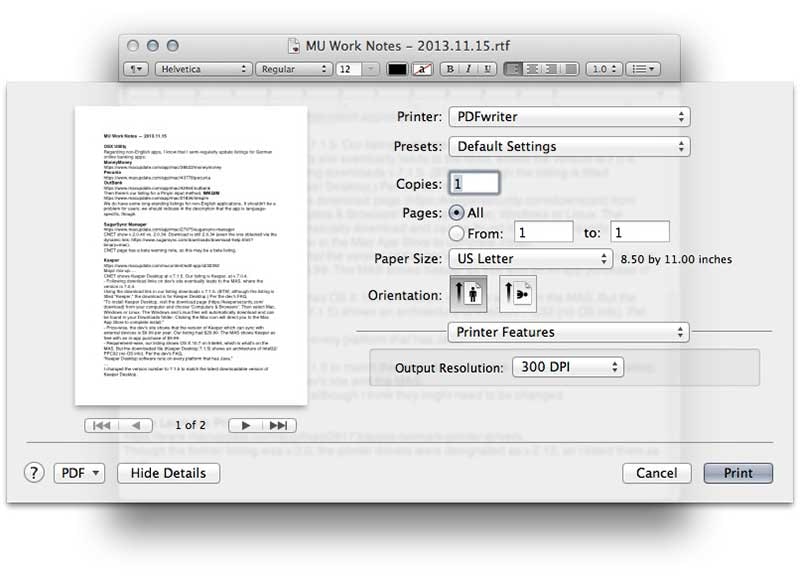
Encore un autre meilleur Alternative à CutePDF pour Mac est le PDF Writer, qui vous permet de générer des fichiers PDF en imprimant simplement. Il est basé sur CUPS-PDF et utilise les capacités PDF internes de Mac OS X pour générer des fichiers de documents portables.
Caractéristiques principales :
- Il fonctionne comme une imprimante PDF virtuelle, ce qui vous permet d'ajouter facilement cet outil à votre Mac.
- L'outil est 100% sécurisé car la conversion est effectuée localement sur votre appareil.
- Il vous permet d'organiser les documents PDF dans différents dossiers et de les classer automatiquement.
Avantages
Comme il utilise les capacités de Mac OS pour produire un document PDF, il fournit toujours un résultat de qualité.
Il fonctionne sur tous les systèmes Mac et son utilisation est gratuite.
Inconvénients
L'outil est dépourvu de plusieurs fonctions d'édition de PDF.
Système supporté
- macOS 12 et l'ordinateur Mac M1 d'Apple sont prêts.
*Note: PDF Writer fonctionne également sur Microsoft Windows 10, 8.1, 8, 7, Vista et XP.
#5 : iPubsoft PDF Creator pour Mac
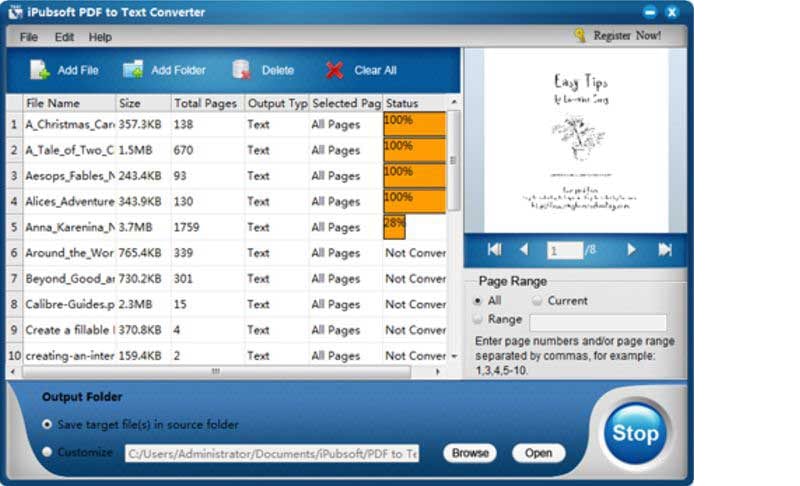
iPubsoft est un guichet unique pour répondre à vos besoins en matière d'édition de PDF. Il vous permet de créer des documents PDF de haute qualité et d'aspect professionnel, à partir de texte ou d'images. Si l'outil permet une édition facile, il ne modifie ni ne compromet jamais la qualité du document.
Caractéristiques principales
- Il vous permet de fusionner et de personnaliser plusieurs fichiers PDF importés.
- Cet outil préserve tous les éléments du document PDF pendant l'édition, qu'il s'agisse de tableaux, d'images ou de mise en forme du texte.
Avantages
L'interface est idéale pour les débutants comme pour les professionnels.
Ce coût autonome est disponible à un prix abordable.
Il prend en charge plusieurs langues, notamment l'anglais, l'italien, le français, l'allemand, l'espagnol, le portugais et le chinois.
Inconvénients
Il ne crypte pas le document, ce qui pourrait affecter la sécurité des données.
Systèmes supportés Mac OS X v10.6 ou plus récent
#n°6 : Infix PDF Editor
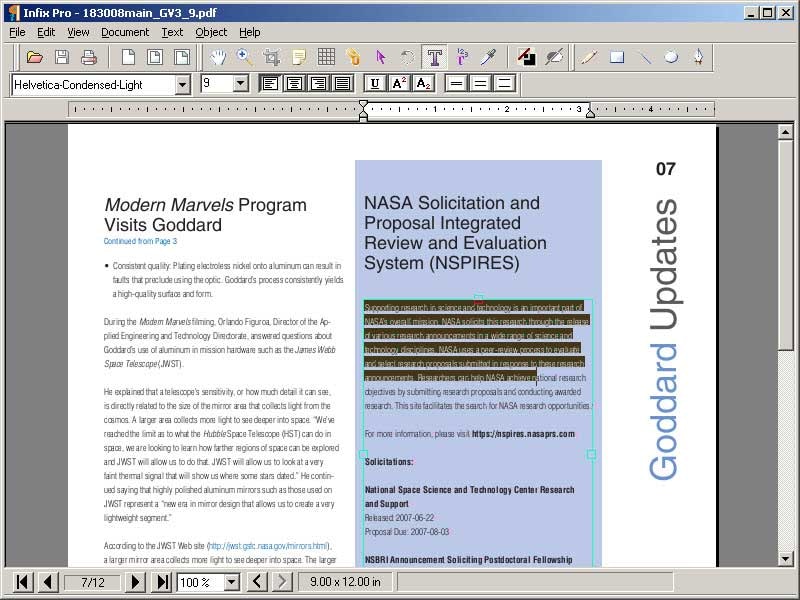
Il se comporte comme un traitement de texte normal mais est équipé d'une myriade de fonctions d'édition de PDF pour faciliter la tâche des utilisateurs. Il peut effectuer des modifications dans le fichier en douceur et reformater le document pour le ramener à sa présentation originale.
Caractéristiques principales
- L'outil dispose de plusieurs fonctions avancées, notamment la numérotation Bates, la création de formulaires, la comparaison de PDF, l'OCR, etc.
- Il est doté d'un vérificateur d'orthographe qui vérifie l'orthographe de votre document dans 15 langues différentes.
Avantages
Il offre une assistance technique rapide.
L'outil est facile et rapide à utiliser.
Inconvénients
Un peu cher car il n'a pas beaucoup de fonctionnalités.
Systèmes supportés: macOSX 10.11 à 12.3
*Note: Infix supporte également Windows (2003, Vista, 7, 8, 8.1, et 10) et Linux.
Partie 3. 4 alternatives en ligne à CutePDF pour Mac
Préférez-vous travailler avec des éditeurs de PDF en ligne ? Découvrez la liste des 4 meilleurs sites de vente en ligne Alternative à CutePDF pour Mac options ici.
#1: HiPDF: Solution PDF en ligne tout-en-un
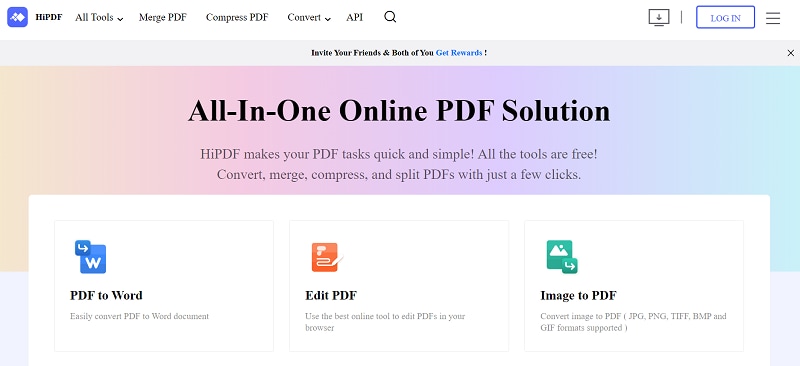
HiPDF vous donne la liberté totale de modifier vos documents PDF de n'importe où et à tout moment. Cette application web offre d'innombrables outils pour faciliter les utilisateurs tout en assurant la sécurité de vos documents.
Tous les outils sont gratuits, ce qui en fait une option incontournable pour les utilisateurs. HiPDF vous permet de convertir et de compresser, réorganiser, rédiger, partager, faire pivoter et diviser des documents PDF en quelques clics.
Avantages
Il dispose d'un OCR en ligne pour éditer les documents scannés.
L'outil prend en charge la fonctionnalité de traitement par lots.
Inconvénients
La version gratuite est limitée et chargée de publicités.
#2: PDFescape: Éditeur de PDF et remplisseur de formulaires en ligne gratuit
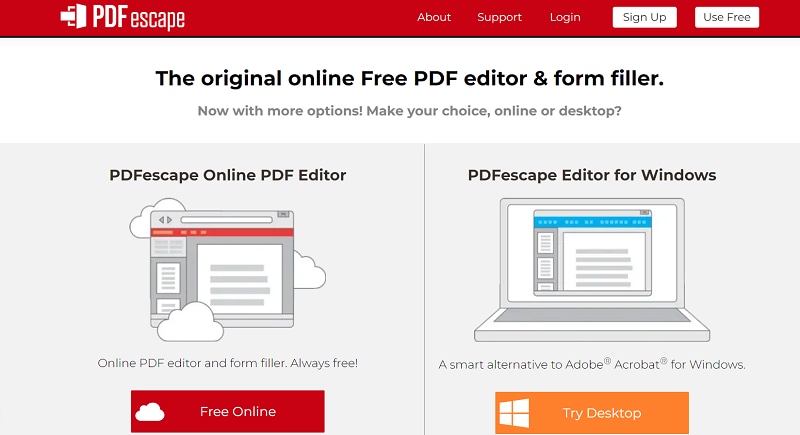
La prochaine meilleure solution en ligne Alternative à CutePDF pour Mac est PDFescape. Alternative intelligente à Adobe Acrobat, PDFescape est doté de nombreuses fonctionnalités, telles que la fusion de documents PDF, leur conversion en fichiers Word et autres, l'impression, l'ajout de numéros de page, la compression de fichiers PDF, et bien d'autres encore.
PDFescape est un logiciel fiable qui offre une confidentialité maximale en chiffrant le contenu à l'aide de mots de passe.
Avantages
Il est disponible pour une utilisation en ligne et hors ligne.
Cet outil offre des options de remplissage de formulaires et vous permet de créer des formulaires remplissables.
Inconvénients
Il ne propose pas d'options de collaboration.
#3: SodaPDF en ligne: Large éventail d'outils gratuits d'édition de PDF
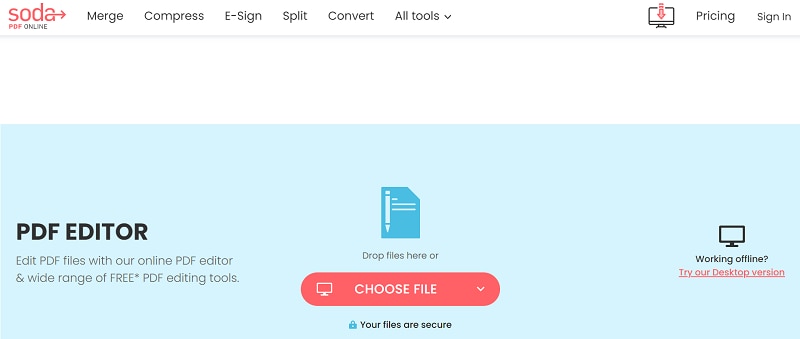
SodaPDF est un outil d'édition PDF complet qui vous permet de changer l'ordre des pages, de formater la mise en page, de modifier l'arrière-plan, d'ajouter du texte, de choisir les attributs de la police pour le texte, etc. Il s'agit d'un outil en ligne, ce qui élimine les problèmes de téléchargement et d'installation.
L'édition avec SodaPDF est un processus en 3 étapes. Il vous suffit de sélectionner le document PDF, d'utiliser les outils d'édition disponibles et de télécharger facilement le fichier modifié.
Avantages
Il offre une interface propre et soignée.
Ce logiciel permet de signer numériquement des documents PDF.
Inconvénients
OCR ponctuel
La plupart des fonctionnalités doivent être achetées séparément
#4: Smallpdf: Modifier des documents PDF en ligne
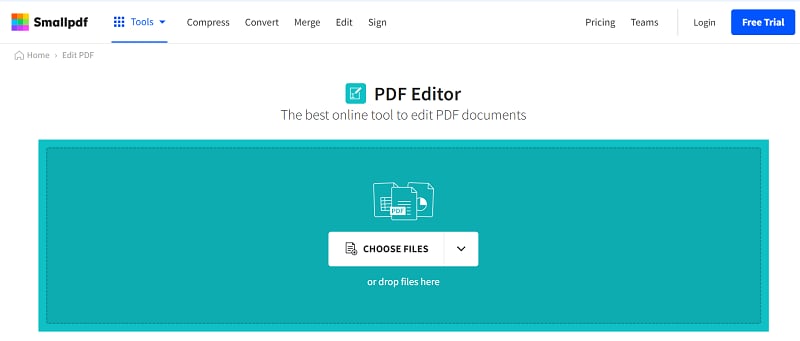
Dernier point mais non le moindre Alternative à CutePDF pour Mac est Smallpdf. Cet éditeur en ligne vous permet d'ajouter rapidement du texte et de remplir des formulaires PDF en quelques clics. Comme il est basé sur un navigateur, vous pouvez utiliser l'outil et modifier le fichier depuis n'importe où. Il est compatible avec tous les navigateurs populaires, notamment Firefox, Safari, IE et Chrome.
Avantages
L'interface est très simplifiée.
Il présente un niveau de sécurité avancé, garantissant ainsi la sécurité de vos données à 100%.
Inconvénients
Fonctionnalité limitée
Partie 4. Ce qu'il faut prendre en compte lors du choix d'un rédacteur de PDF
Vous recherchez le meilleur rédacteur de PDF pour vos besoins ? Voici quelques éléments que vous devez garder à l'esprit lorsque vous prenez votre décision.
- Exigences
Avant de rechercher le PDF Writer, assurez-vous de bien comprendre vos besoins et vos exigences. Si vous êtes trop impliqué dans l'édition de PDF, optez pour le logiciel premium, sinon, utilisez un outil gratuit ou abordable pour effectuer le processus.
- Facilité d'utilisation
Il ne sert à rien d'investir dans un outil à l'interface compliquée. Choisissez toujours l'option qui est simple et rapide à utiliser et qui ne prend pas beaucoup de temps à comprendre.
- Prix
Le coût du PDF Writer est une considération majeure qui peut influencer votre décision finale. Recherchez le logiciel qui offre toutes les fonctionnalités dont vous avez besoin à un coût moindre pour éviter les dépenses inutiles.




